Kamu punya membuat alamat email baru, apakah Anda ingin menggunakannya di iPhone alih-alih yang Anda gunakan sejauh ini tetapi Anda tidak tahu cara melakukannya? Apakah Anda bosan dengan keterbatasan aplikasi Mail iOS - terutama ketidakmampuan untuk menerima pemberitahuan push dari Gmail - tetapi Anda tidak tahu solusi alternatif mana yang dapat diandalkan? Tidak masalah, Anda telah datang ke tempat yang tepat pada waktu yang tepat!
Bahkan, dengan tutorial hari ini saya akan menjelaskan cara mengganti email di iPhone untuk mengganti alamat default yang ditetapkan di aplikasi Mail dan / atau akun iCloud yang digunakan untuk sinkronisasi data online. Selain itu, jika Anda membutuhkannya, saya akan mencantumkan sejumlah klien alternatif yang dapat menggantikan Mail dengan sangat baik dan mengisi banyak celahnya.
Singkatnya: apa pun kebutuhan Anda, jika Anda memerlukan bantuan untuk mengelola email di iPhone, yang harus Anda lakukan hanyalah meluangkan waktu luang selama lima menit dan mempraktekkan petunjuk di bawah ini. Saya yakinkan Anda bahwa, bahkan jika Anda bukan ahli teknologi, Anda akan dapat mengatur "iPhone by" Anda dan aplikasi untuk mengelola email pada yang terakhir dalam waktu singkat. Selamat membaca dan selamat bekerja!
bab berikutnya dari tutorial ini.
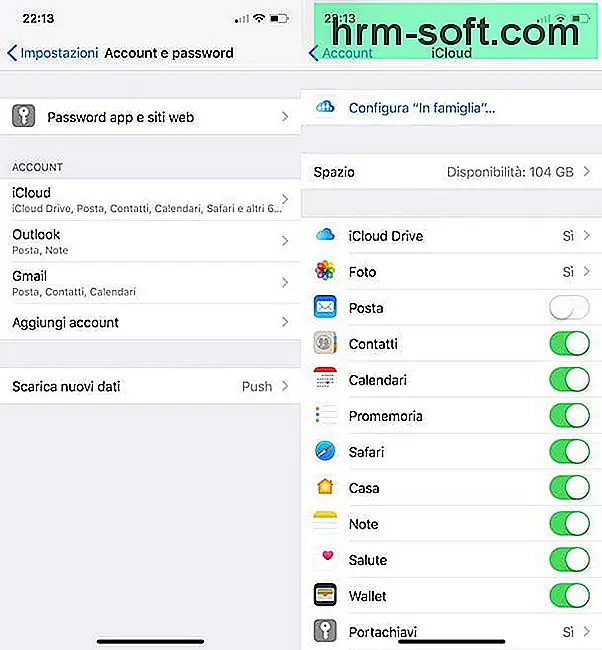
Sekarang Anda hanya perlu mengkonfigurasi alamat email baru yang ingin Anda gunakan di iPhone. Lalu kembali ke menu Pengaturan dari iOS, buka Akun dan kata sandi dan menekan suara Menambahkan akun yang terletak di bagian bawah.
Pada layar berikutnya, pilih layanan email yang memiliki alamat email yang ingin Anda tambahkan ke iPhone: iCloud, Bertukar, Google, Yahoo!, aol atau Outlook.com; masuk dengan memasukkan nama pengguna dan kata sandi akun Anda, pilih item mana yang akan disinkronkan dengan iPhone antara surat, kontak, kalender, peringatan aku s Catatan (menggunakan tuas yang sesuai) dan menekan suara Menyimpan terletak di kanan atas untuk menyimpan pengaturan.
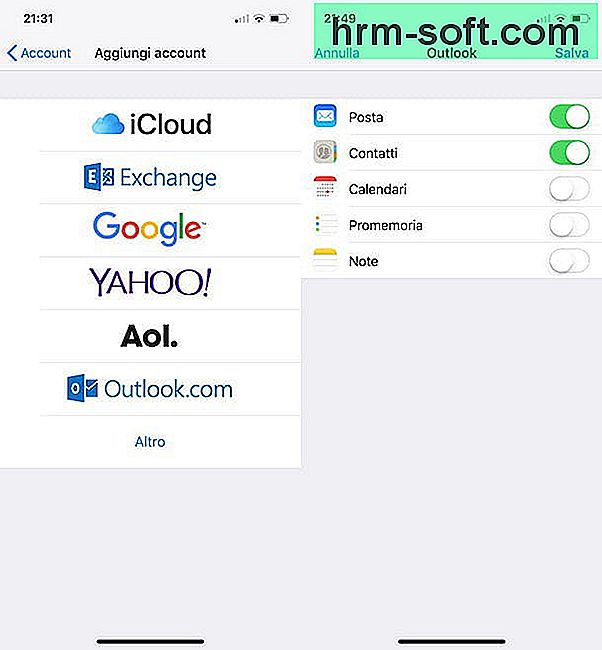
Jika alamat email yang ingin Anda atur di iPhone Anda bukan milik salah satu penyedia yang disebutkan di atas, buka menu Pengaturan> Akun dan kata sandi iOS, menekan suara Menambahkan akun dan pilih item terlebih dahulu Lain dan kemudian itu Tambahkan Akun Email dari layar yang terbuka.
Pada titik ini, isi formulir yang diusulkan kepada Anda dengan milik Anda nama depan, L'alamat email Anda ingin menambahkan di iPhone, kata sandi akses ke yang terakhir dan satu Deskripsi untuk yang terakhir; menekan tombol Meneruskan (terletak di kanan atas) dan masukkan parameter IMAP atau POP layanan email tempat alamat email Anda berada di bidang teks yang sesuai. Terakhir, tekan tombol Meneruskan, pilih item mana yang akan disinkronkan dengan iOS (email, kontak, kalender, dll.) dan tekan Menyimpan untuk menyelesaikan penyiapan akun.
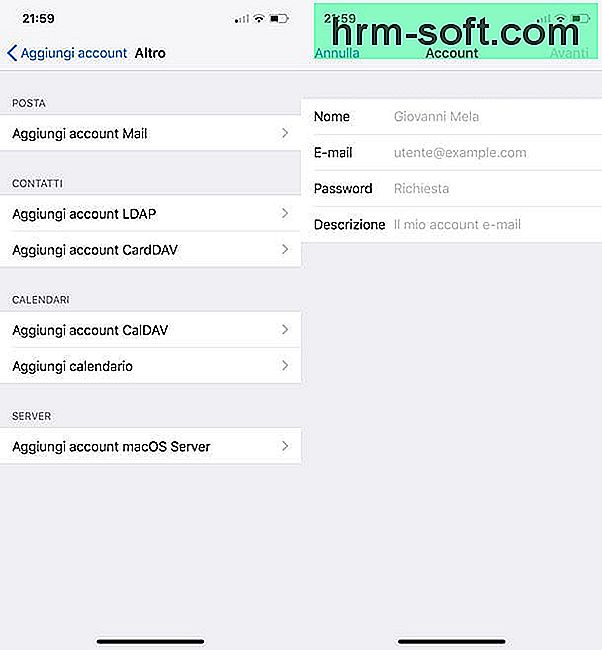
membuat akun iCloud baru dan ingin menggunakannya di iPhone alih-alih yang saat ini disiapkan di ponsel? Tidak ada yang lebih mudah. Tapi pertama-tama, saya sarankan Anda melakukan cadangan penuh data di "iPhone oleh" dan untuk mengunduh data yang Anda minati, terutama foto dan video, dari akun iCloud yang akan Anda hapus dari iPhone.
Jika Anda tidak tahu cara mengunduh foto dari iCloud, baca tutorial saya yang didedikasikan untuk topik tersebut. Jika, di sisi lain, Anda memerlukan bantuan untuk membuat cadangan data lokal di iPhone Anda, lihat panduan saya tentang cara mencadangkan iPhone.
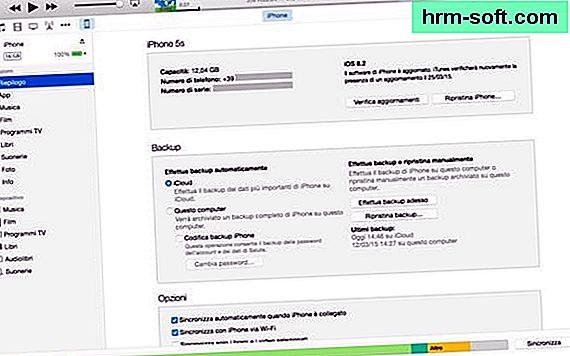
Setelah Anda menyimpan semua data yang Anda minati, Anda dapat menghapus akun iCloud saat ini dari iPhone Anda. Lalu masuk ke menu Pengaturan iOS (ikon roda gigi yang terletak di layar beranda), ketuk Namamu, gulir ke atas dan ke bawah layar yang terbuka dan tekan tombol Keluar.
Pada titik ini, masukkan kata sandi Anda ID Apple, tekan tombol Menonaktifkan dan konfirmasikan keinginan Anda untuk menghapus akun iCloud dari perangkat dengan menekan tombol yang sesuai.
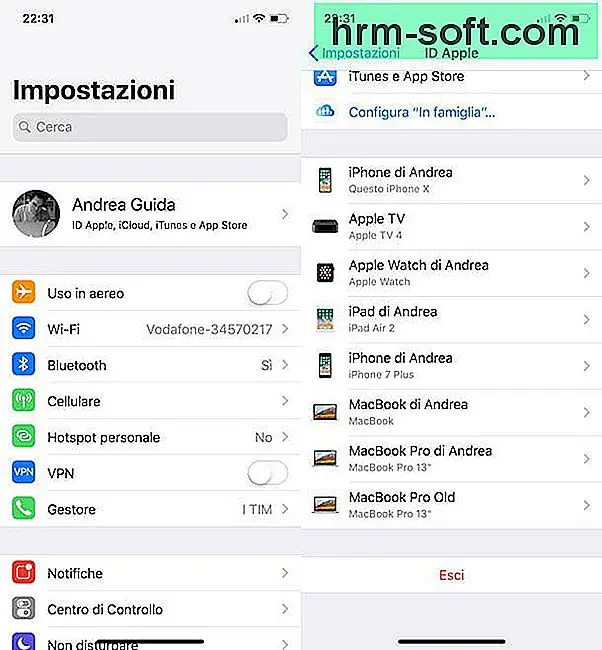
Setelah Anda keluar dari akun iCloud Anda saat ini, Anda dapat mengatur akun baru di iPhone hanya dengan masuk ke menu Pengaturan iOS dan menekan suara Masuk ke iPhone. Lebih mudah dari itu?!
Jika ada langkah yang tidak jelas bagi Anda, lihat tutorial saya di cara mengaktifkan iCloud di iPhone di mana saya menjelaskan cara terbaik untuk mengonfigurasi akun iCloud di smartphone Apple.
Microsoft Outlook (gratis) - ini adalah versi seluler dari klien email Microsoft yang terkenal. Mendukung Outlook, Live, Hotmail, Gmail, Yahoo! Mail, iCloud, dan semua layanan email yang menggunakan protokol IMAP. Ini juga menyediakan pemberitahuan push untuk semua akun email (termasuk akun Google) dan memungkinkan Anda untuk mengelola komitmen kalender.
Untuk atur aplikasi alternatif sebagai klien email default di iPhone, Anda harus menggunakan setidaknya iOS 14 dan klien yang telah menerima sertifikasi yang sesuai dari Apple. Dalam hal ini, prosesnya sangat sederhana.
Pergi saja ke Pengaturan iPhone, pilih nama klien email untuk ditetapkan sebagai default, naik ke atas Aplikasi email bawaan dan pilih nama aplikasi dari layar yang terbuka.